
【XM MT4 ダウンロードマニュアル】ダウンロードから取引口座ログインまで
①ブラウザでXM MT4と検索し、XMのホームページにアクセスしてください。

PCに慣れていない方はダウンロードリンクを張っておきますのでここからダウンロードしてください。
https://www.xmtrading.com/jp/mt4
②プラットフォームを選択し、PC対応MT4を選びダウンロードしてください。

③ダウンロードし立ち上げると↓の画面が表示されるので次へ。
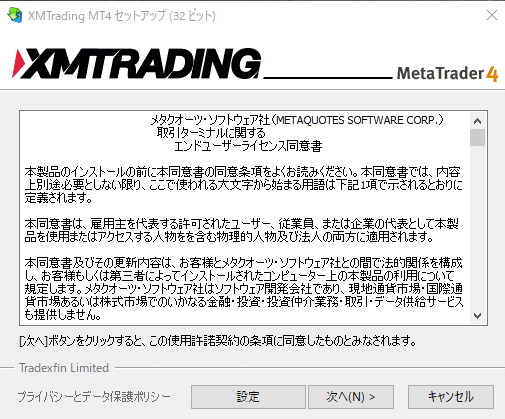
④完了をクリックするとと画面が切り替わりMT4が立ち上がります。
吹き出しにサーバーの一覧表が表示されますが×を押して消してください。

⑤消したら画面左上の『ファイル』をクリック、『取引口座にログイン』をクリックしてください。

⑥取引口座のログイン情報に『MT4口座番号』と口座作成時に決めた『パスワード』
指定されたサーバーを選択し、ログインしてください。

⑦ログインが成功するとMT4の右下に↓の画像のような数字が表示されます。
ログインに失敗すると『回線不通』と表示されるのでログインし直してください。
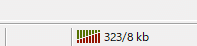
⑧ログイン完了できましたら表示されているチャートの赤丸部分をクリックし、チャートをすべて消してください。
また、画面左下の赤丸部分の『取引』をクリックしてください、この部分に取引状況が表示されます。
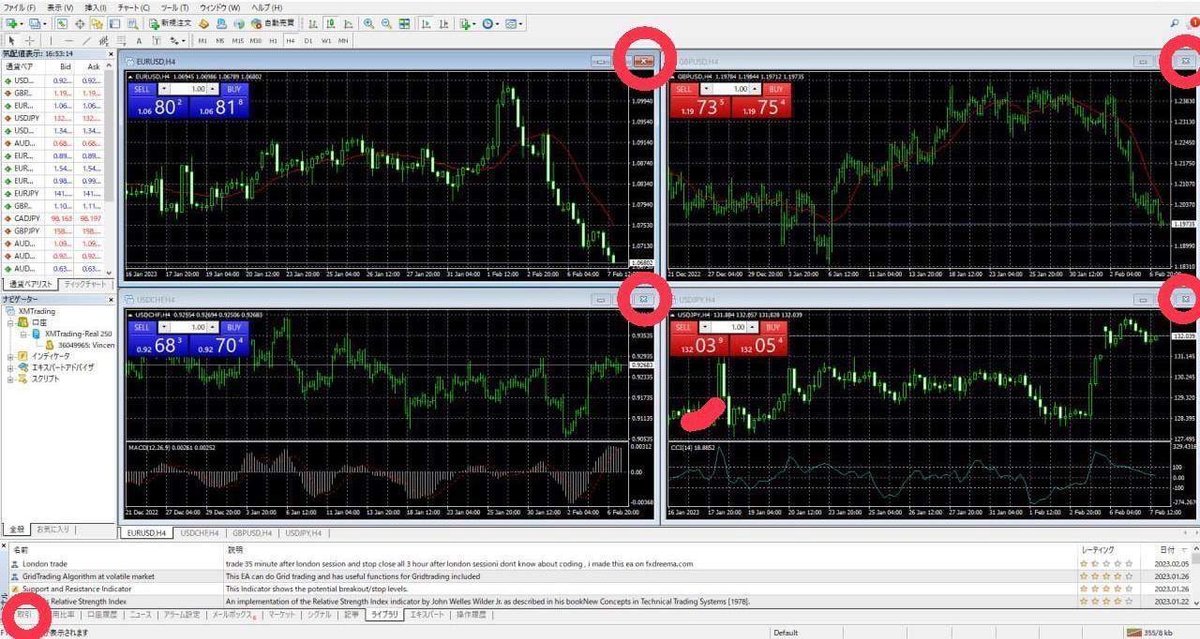
⑨チャートを全部消したらいよいよ次はEAの設定をしていきます。
EAの設定方法については別記事になりますのでそちらをご参照ください。
MT4のログイン設定はここまでです。
